[ExpertWiFi] 如何使用華碩ExpertWiFi App更新韌體?
本文將介紹如何在Android和iOS平台上使用華碩ExpertWiFi App進行韌體更新。
目錄
如果用戶希望進行韌體更新,但不方便透過電腦有線連接到ExpertWiFi路由器,或是ExpertWiFi路由器不在身邊,就可以使用華碩ExpertWiFi App中的更新韌體功能進行更新。
若您想知道華碩ExpertWiFi App的更多資訊,請參考FAQ:[ExpertWiFi] 如何使用華碩ExpertWiFi App設定ExpertWiFi路由器連上網路?(QIS快速設定)
1. 點選華碩ExpertWiFi App。
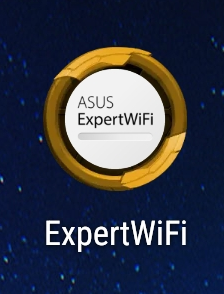
2. 進入首頁,點選右下角[設定]。
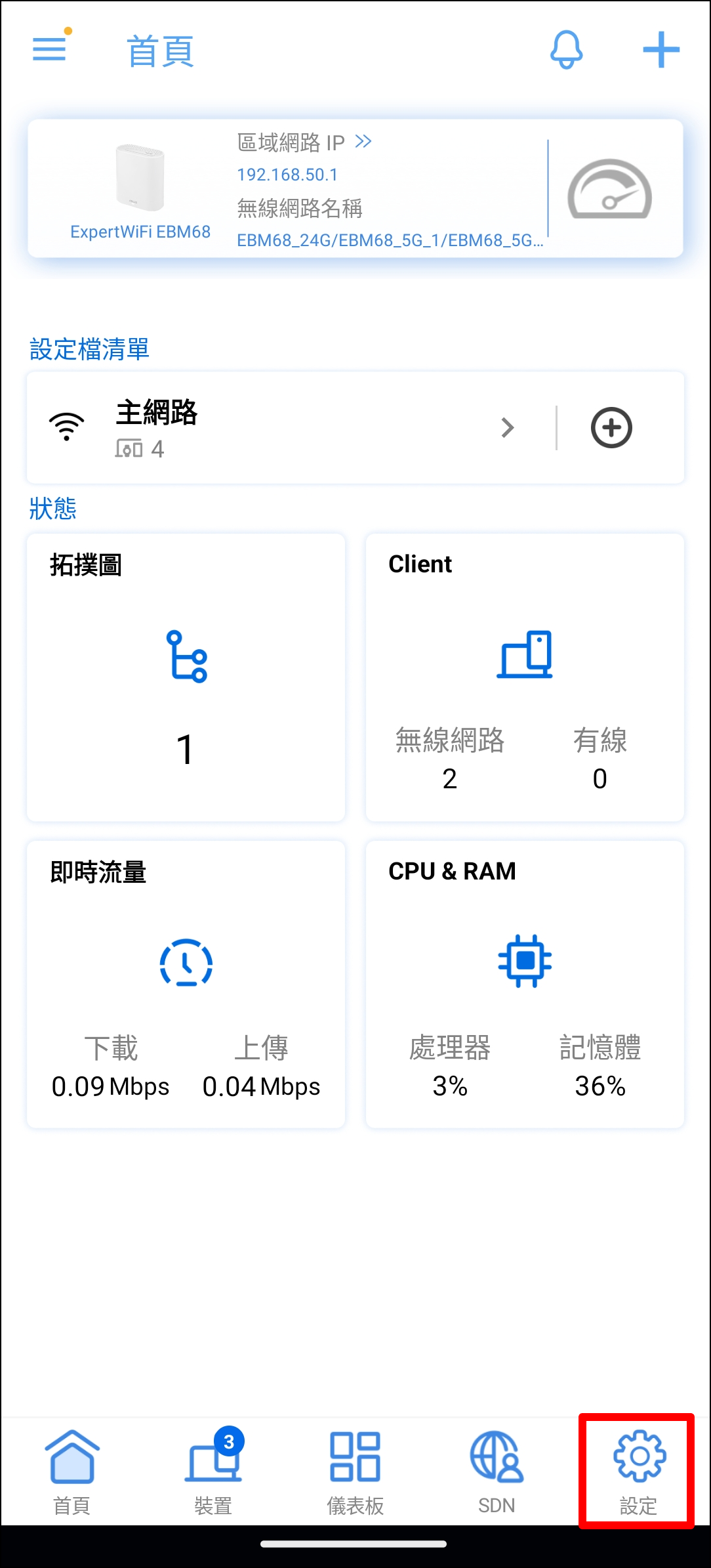
3. 點選[韌體更新]。
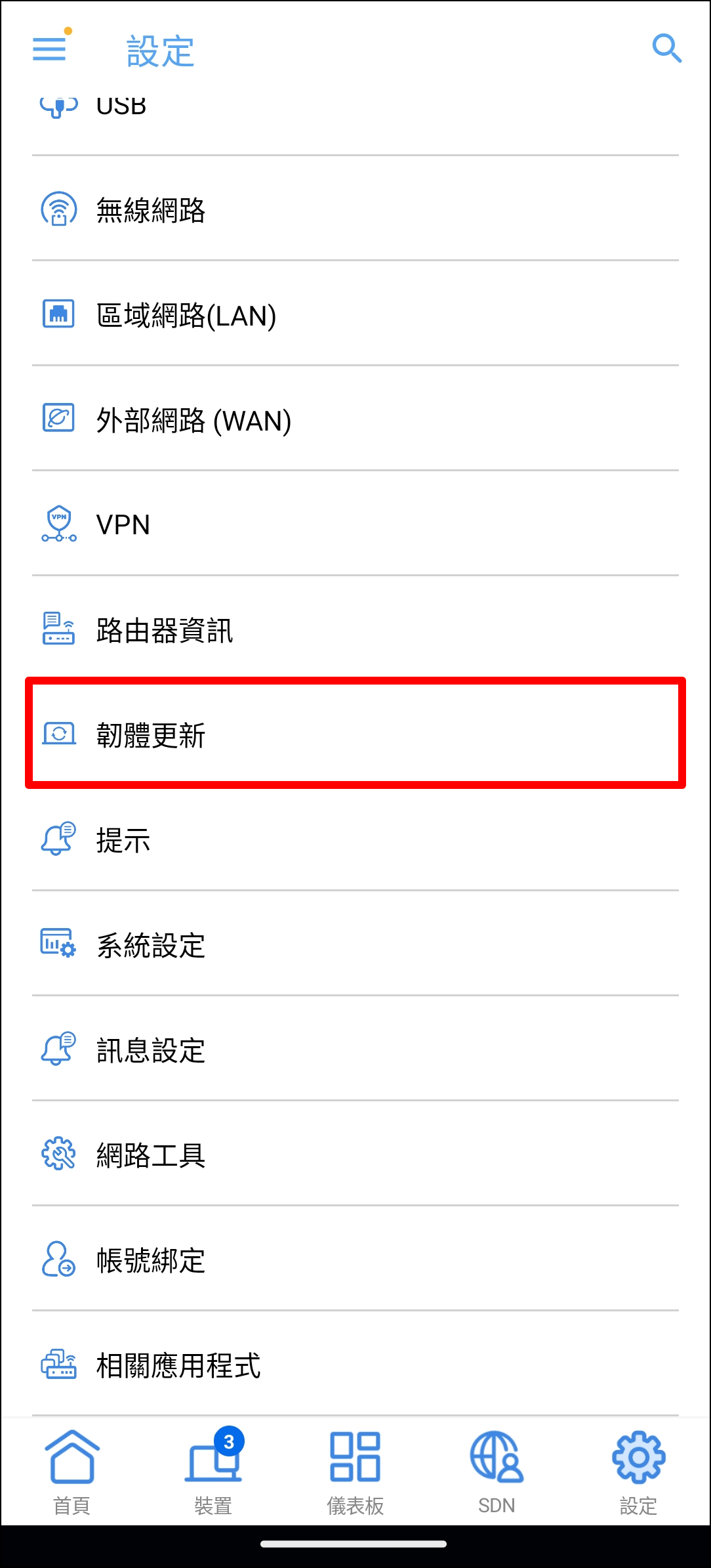
4. 點選[檢查新版韌體],應用程式將自動幫您檢查最新版本的ExpertWiFi路由器韌體,並協助您進行韌體更新。
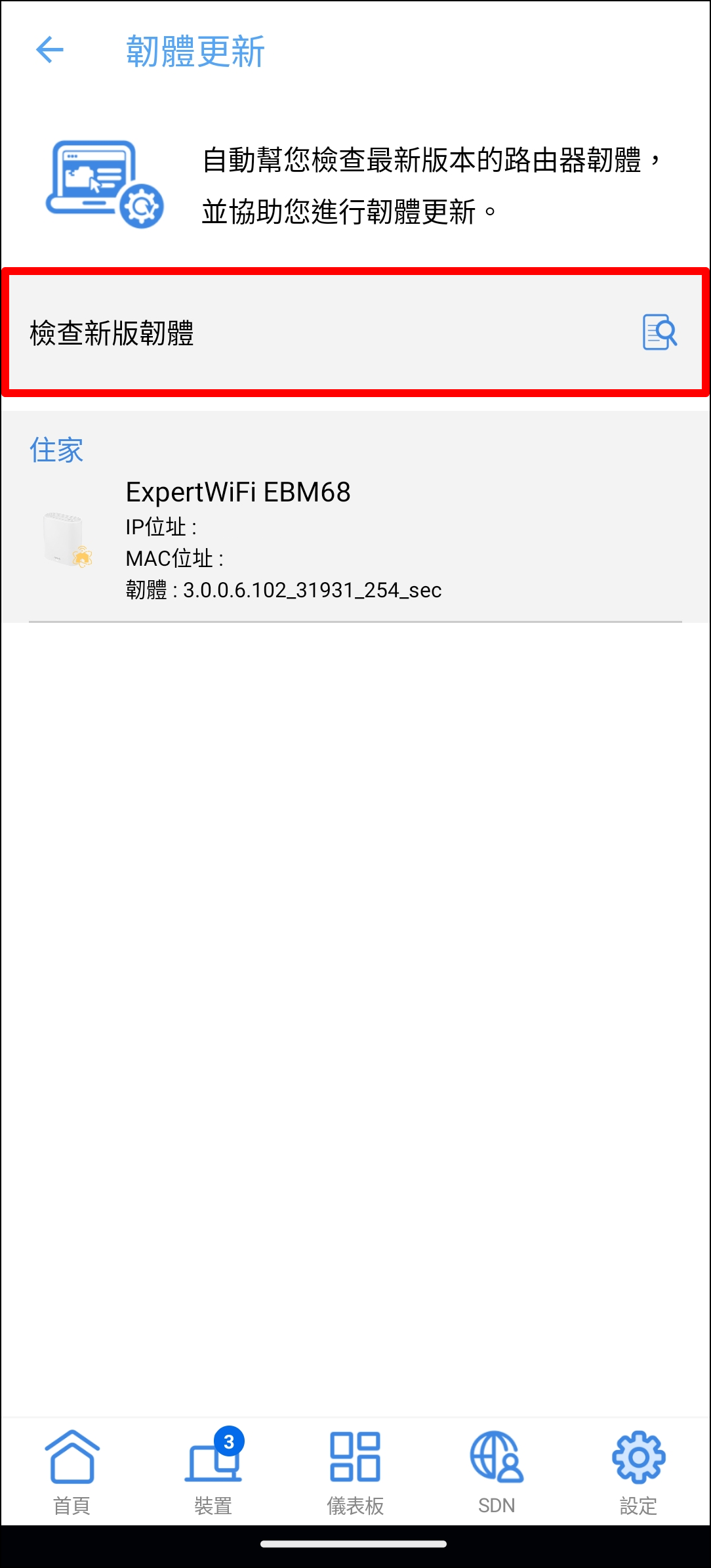
5. 開始檢查新版韌體。
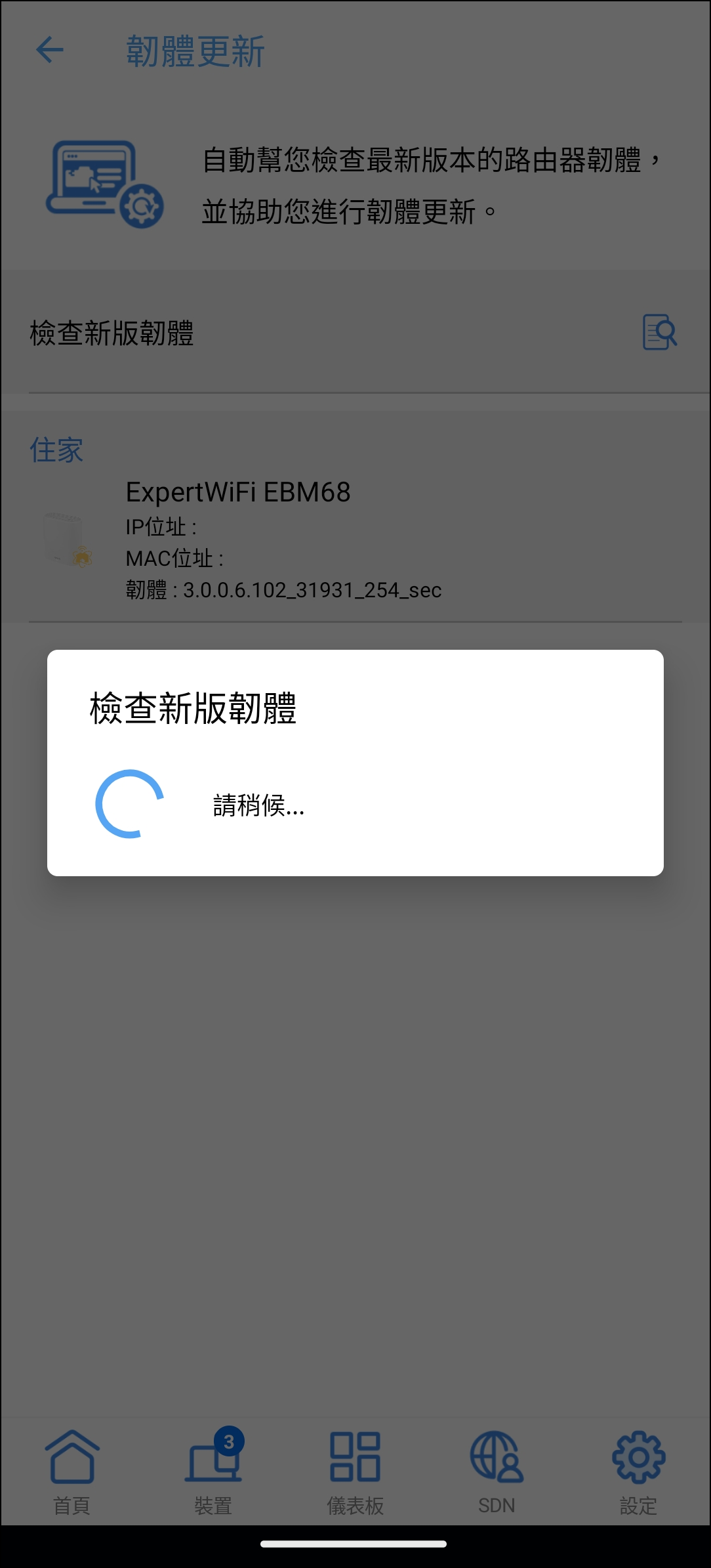
6. 若有新版可用的韌體,請點選[更新]。
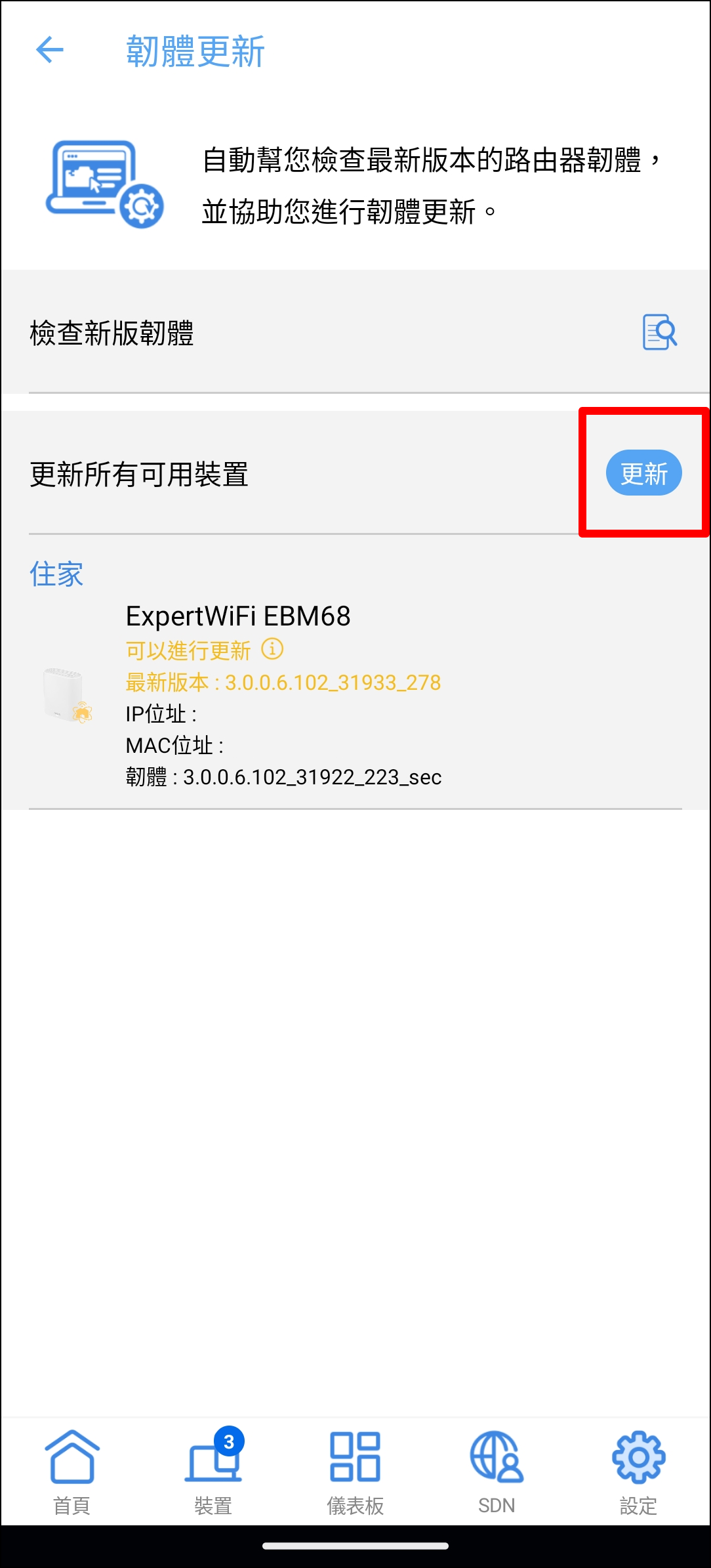
7. 開始韌體更新,會先跳出提示如下,請確認後點選[立即更新]進行更新。
注意:請勿在韌體更新過程中關閉所有AiMesh裝置的電源。流程大約需要3分多鐘。當更新完成後,每個裝置將自動重新啟動。提醒您,韌體更新過程中會中斷您的無線網路。
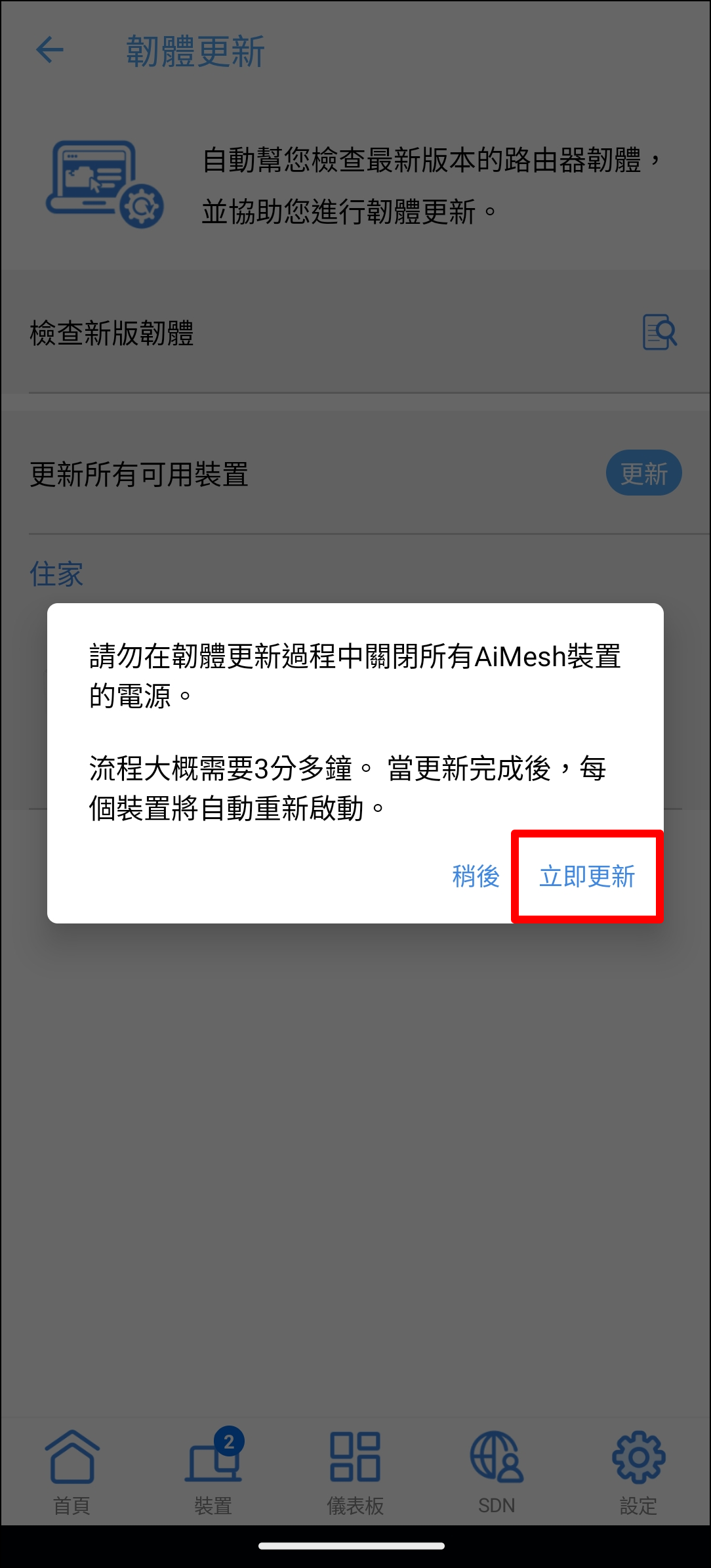
8. 開始進行韌體更新。
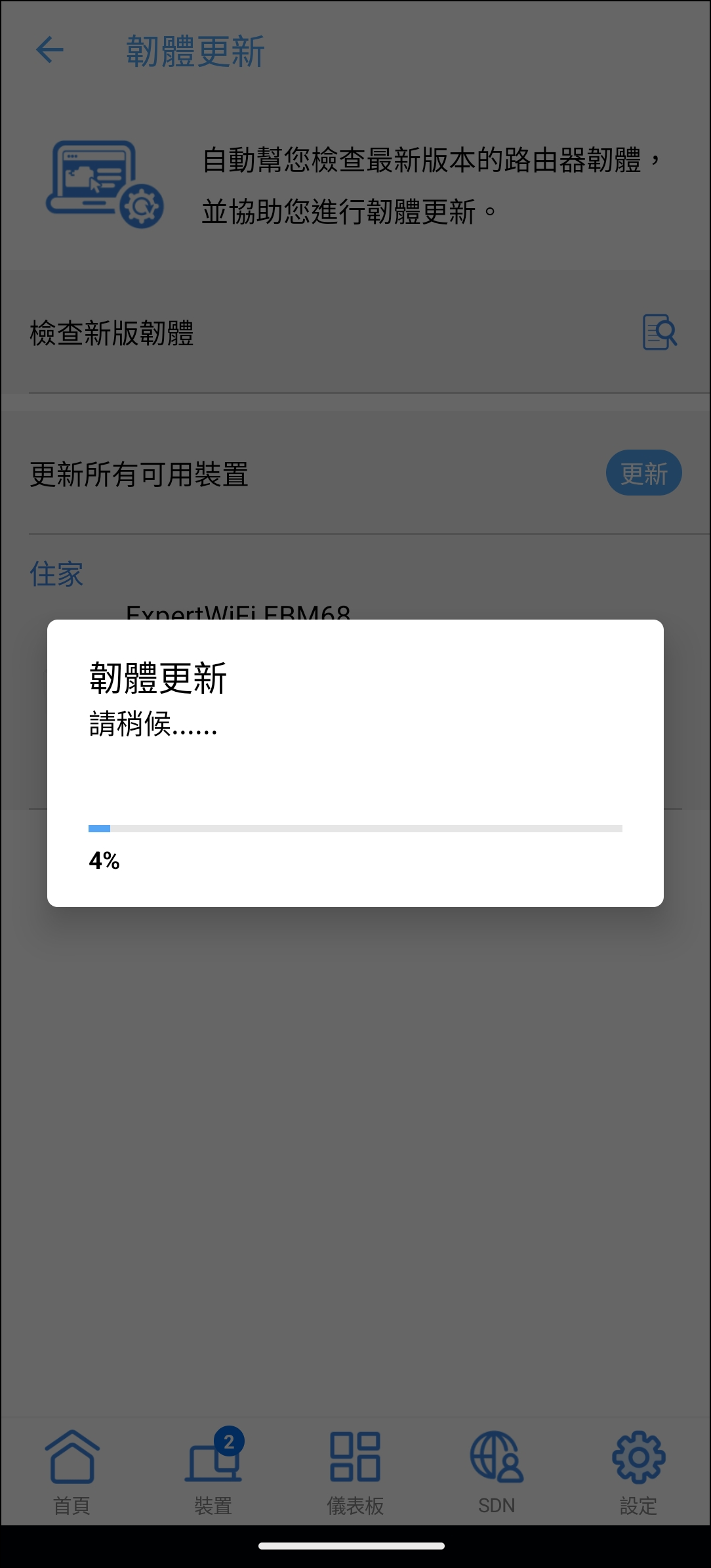
9. 韌體更新完成,點選[確定]。
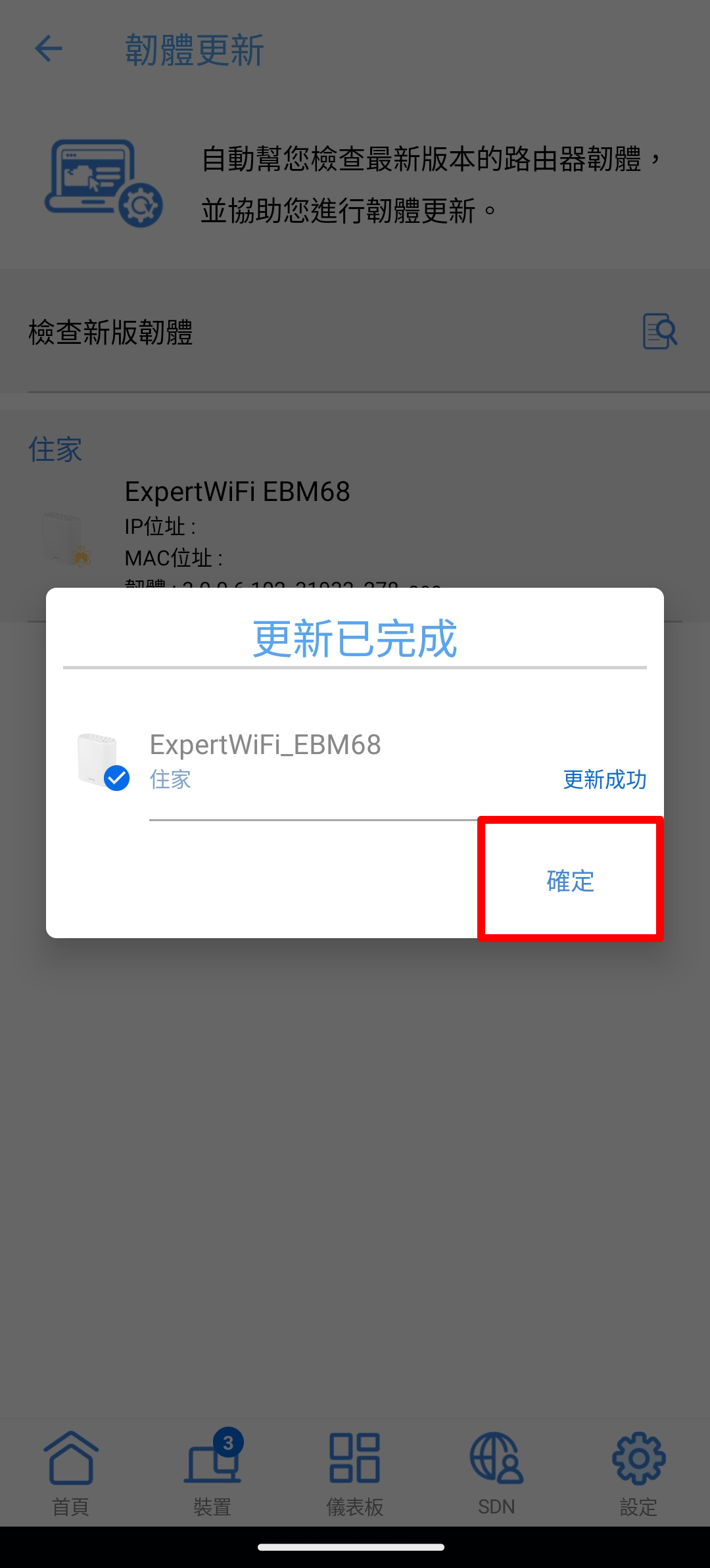
1. 點選華碩ExpertWiFi App。
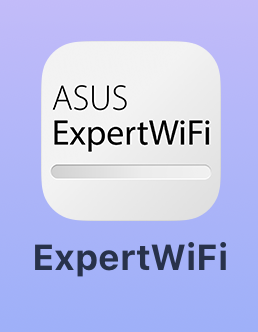
2. 進入首頁,點選右下角[設定]。
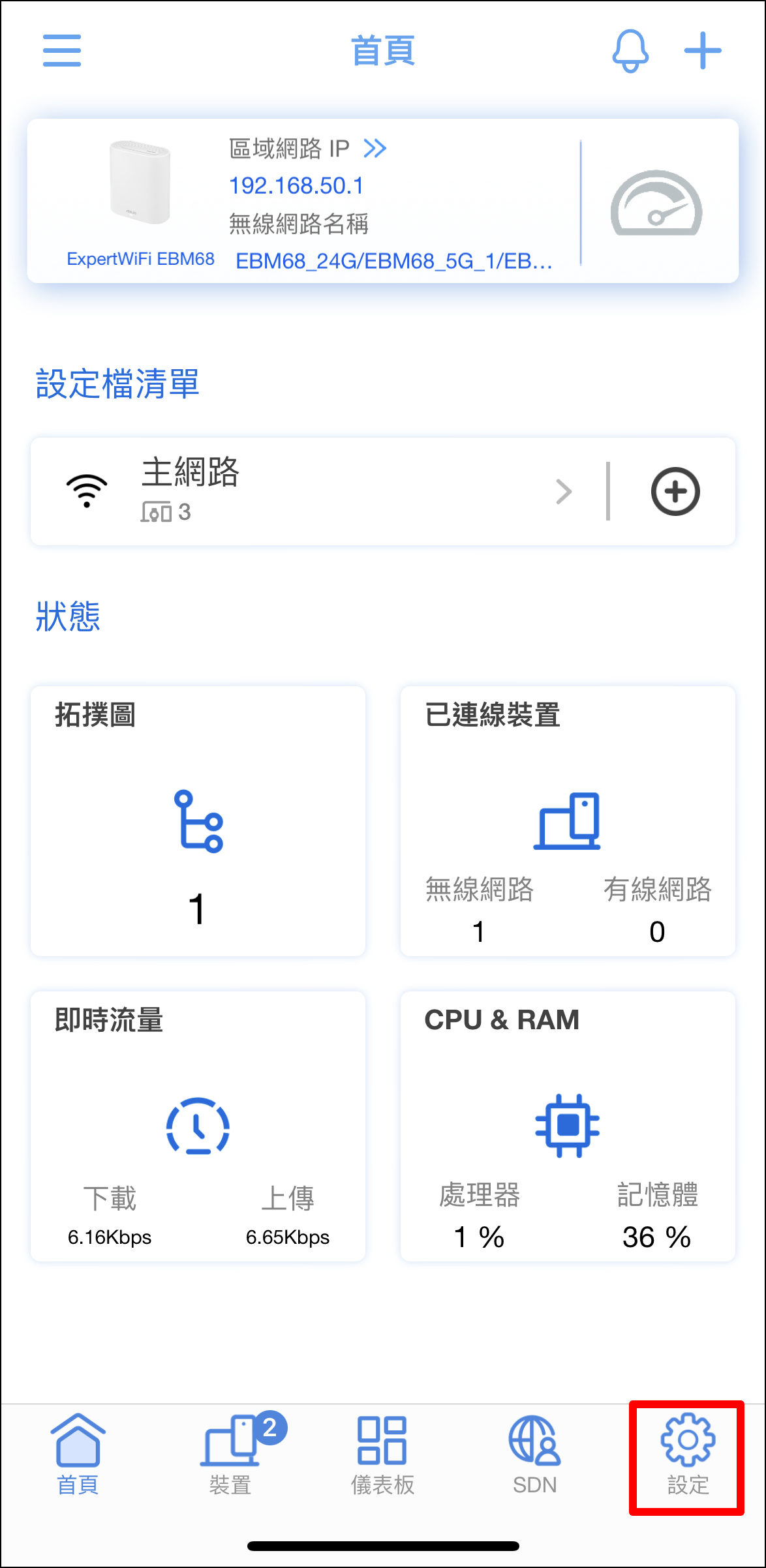
3. 點選[韌體更新]。
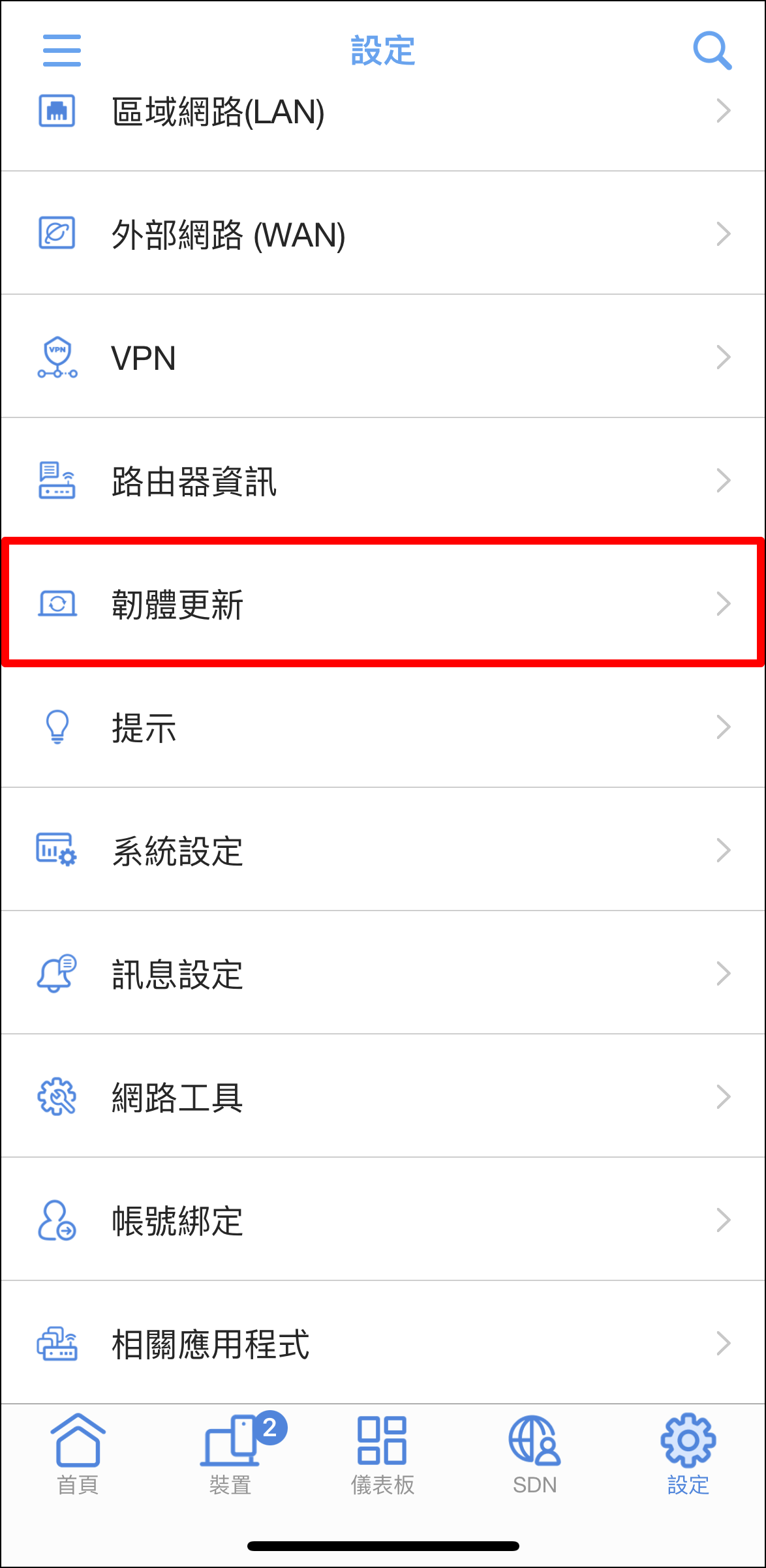
4. 點選[檢查新版韌體],應用程式將自動幫您檢查最新版本的ExpertWiFi路由器韌體,並協助您進行韌體更新。
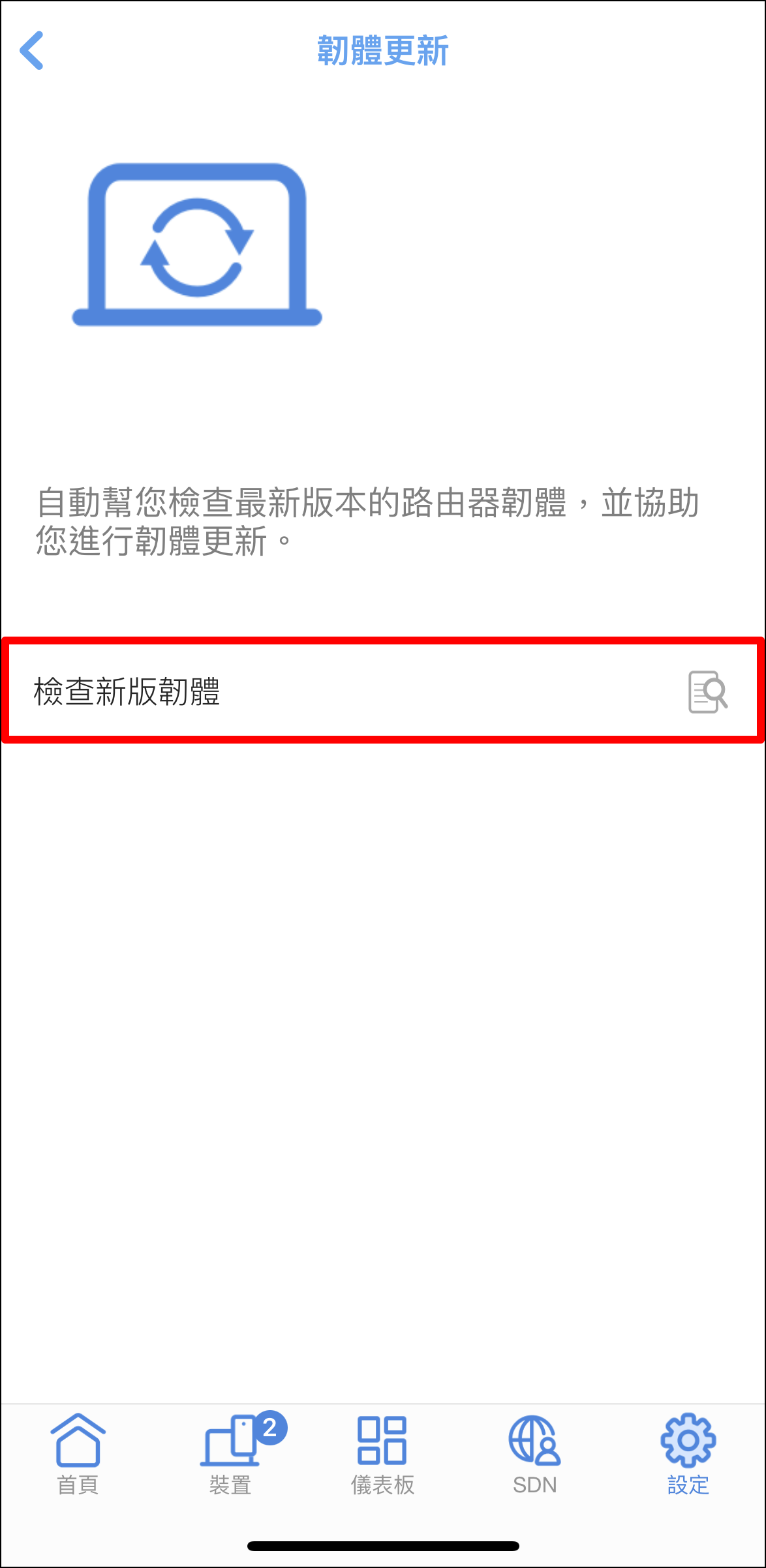
5. 若有新版可用的韌體,請點選[更新]。
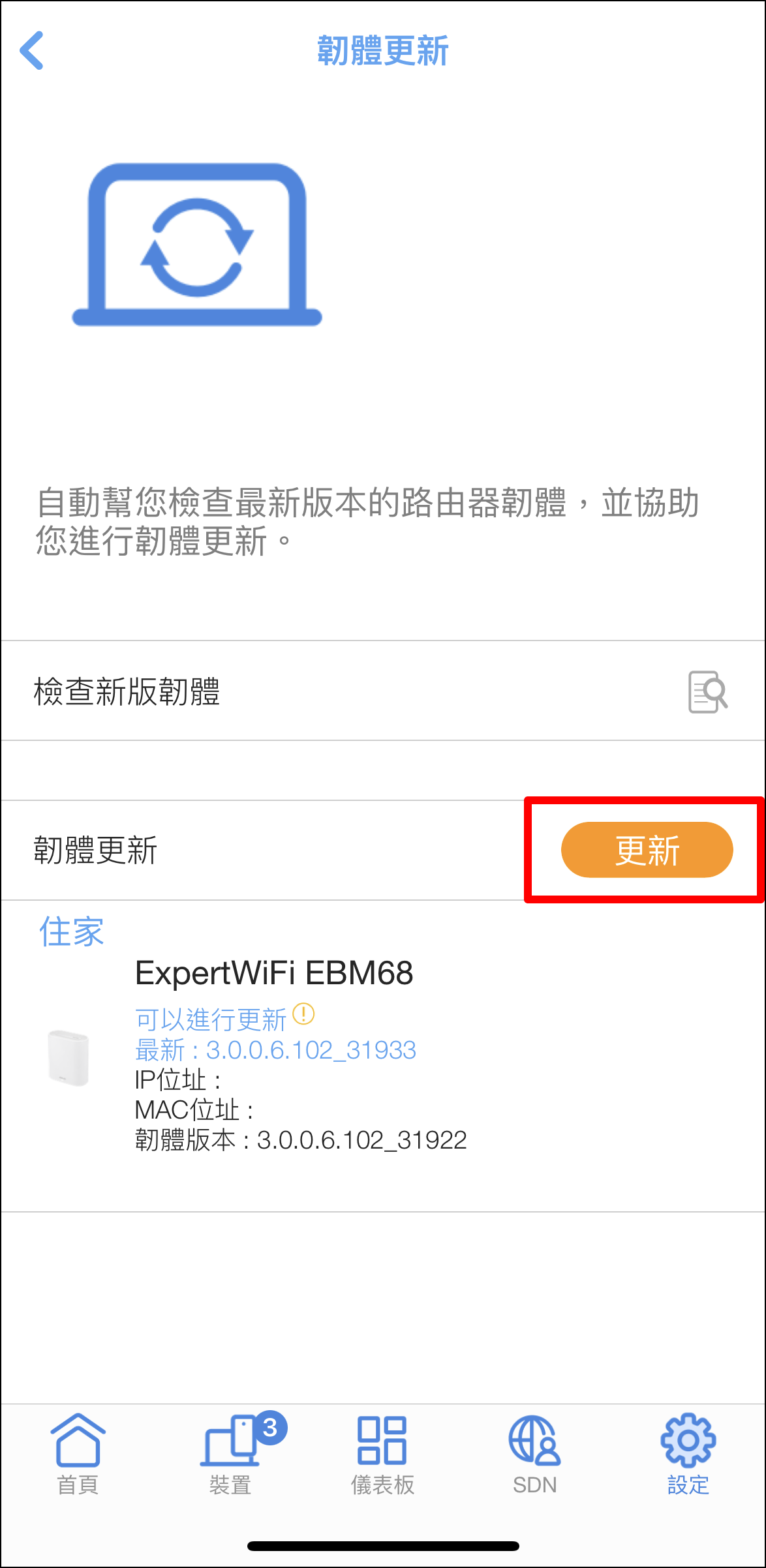
6. 點選更新後,會跳出如下提示,請確認後點選[確定]進行更新。
注意:請勿在韌體更新過程中關閉所有AiMesh裝置的電源。流程大約需要5分多鐘。當更新完成後,每個裝置將自動重新啟動。提醒您,韌體更新過程中會中斷您的無線網路。
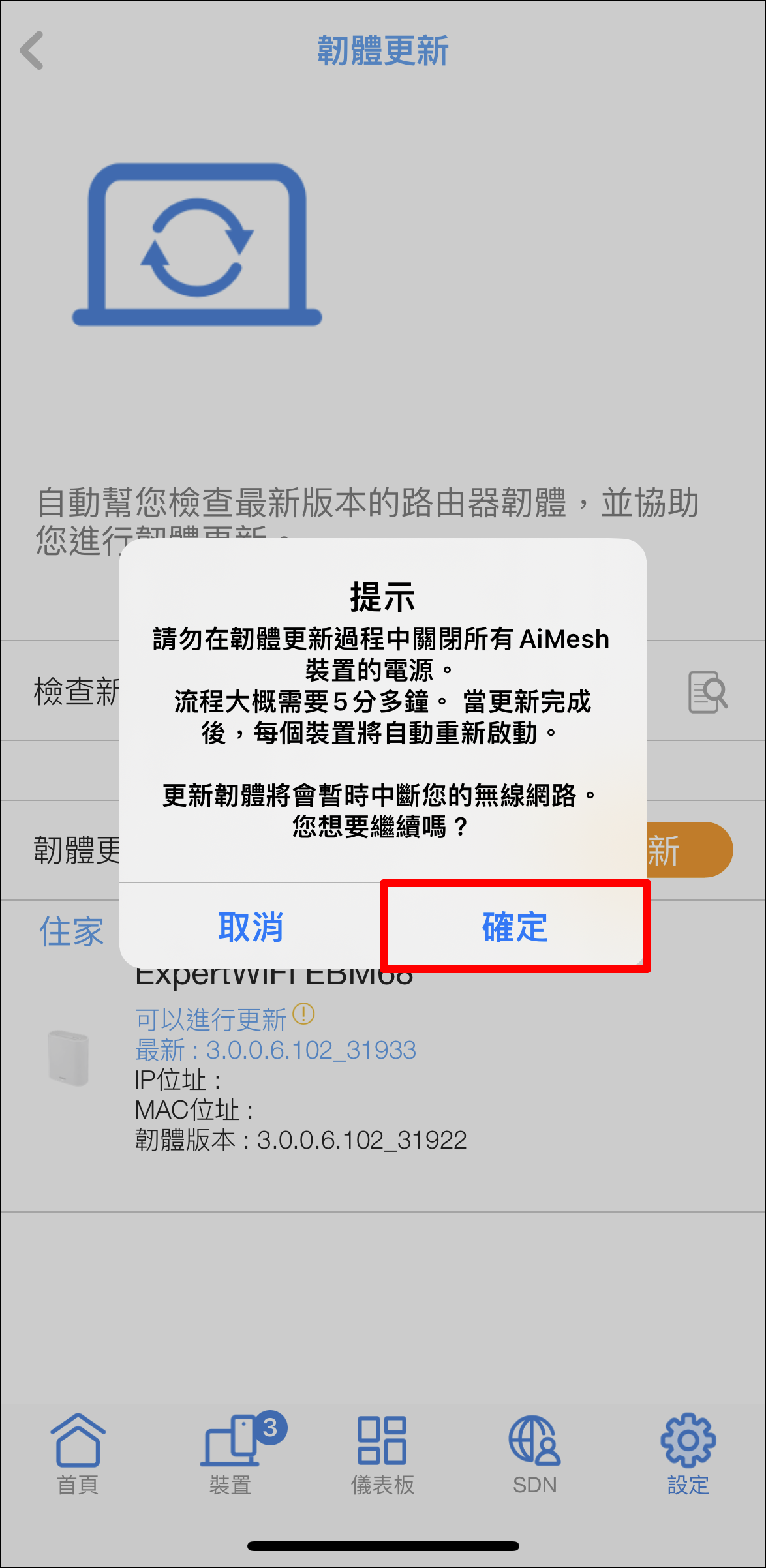
7. 開始進行韌體更新。
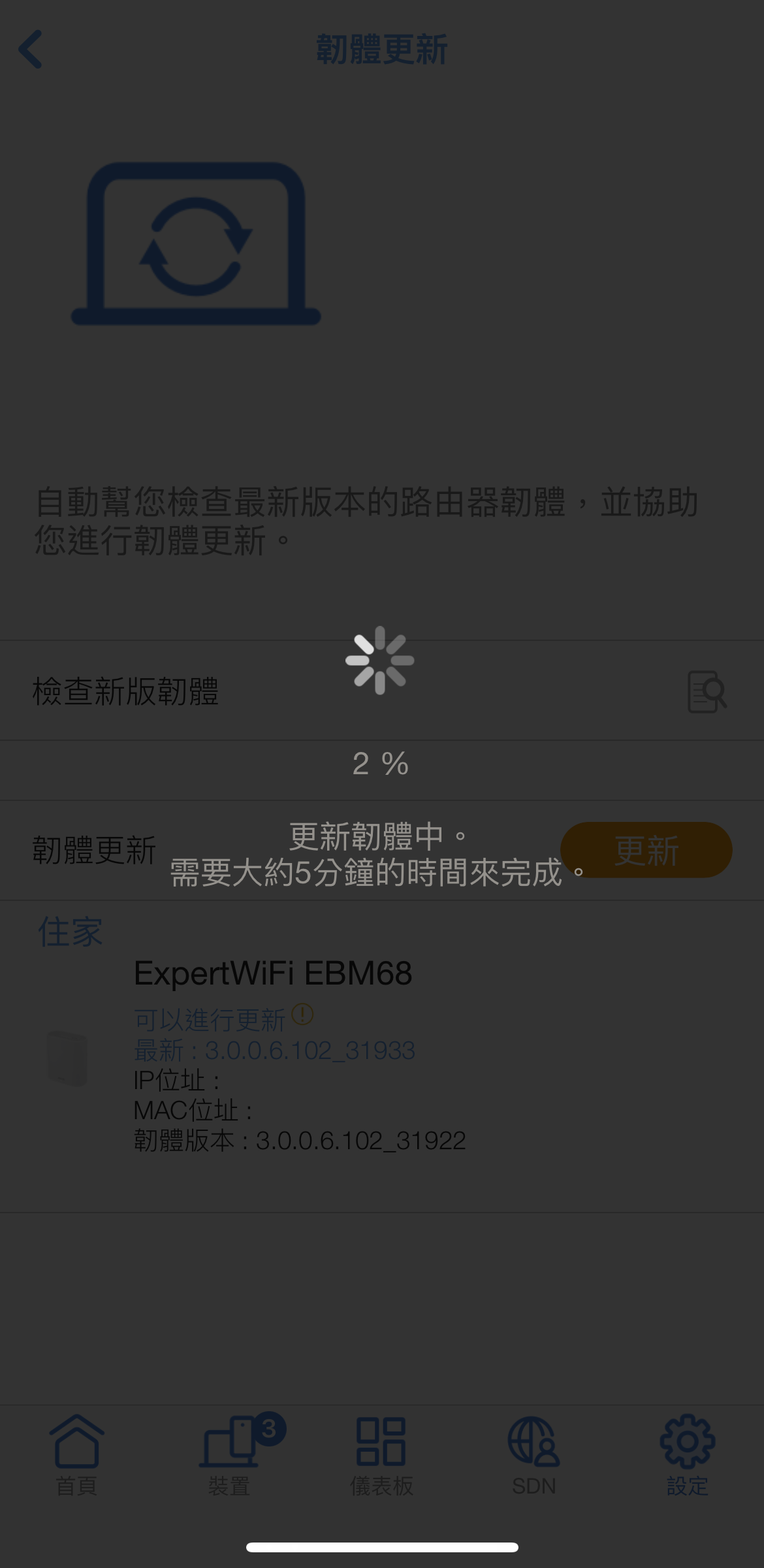
8. 韌體更新完成,點選[確定]。
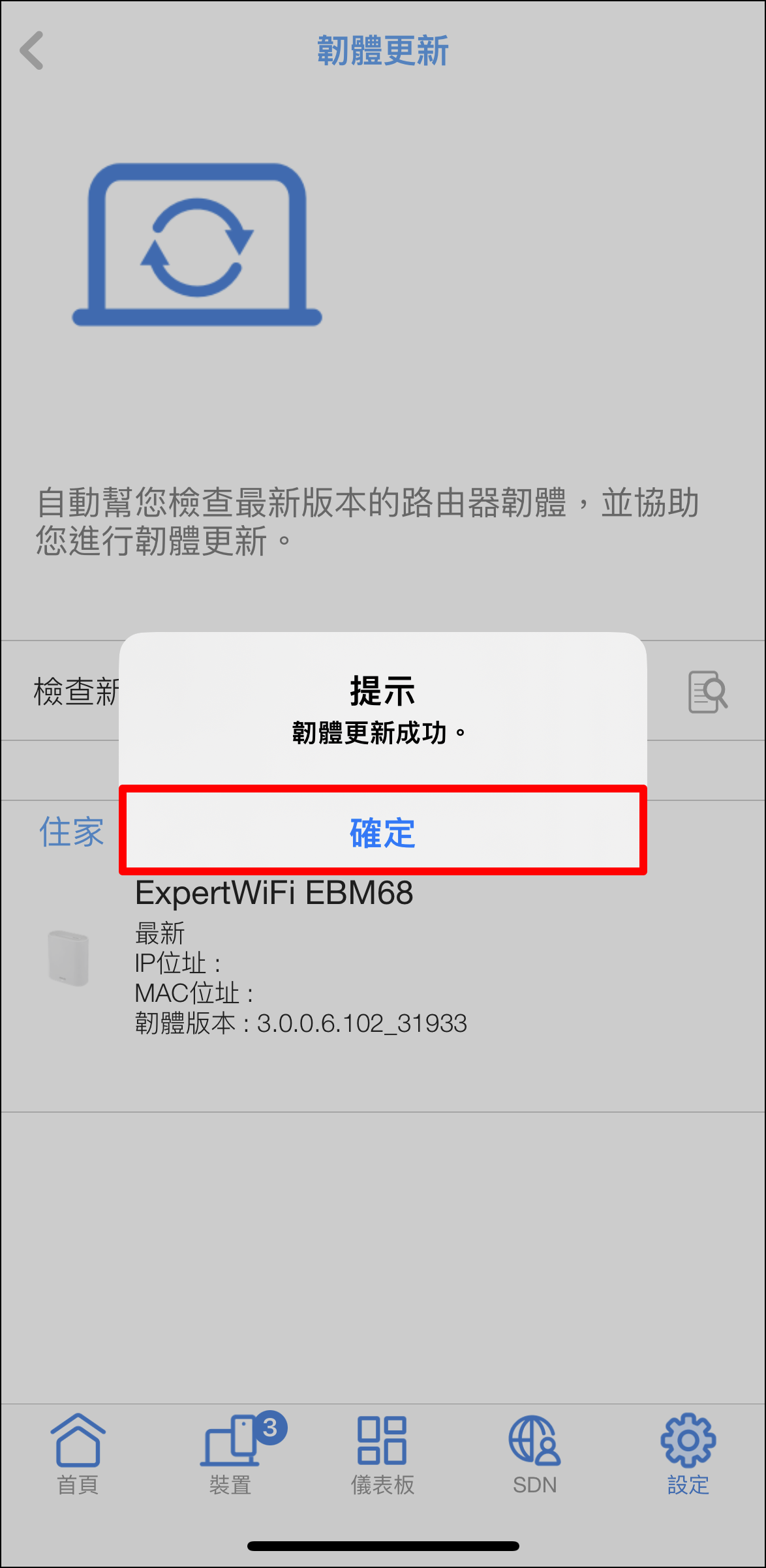
1. 華碩ExpertWiFi App是否有支援的系統版本限制?
支援Android和iOS系統。
- Google Play
https://play.google.com/store/apps/details?id=com.asus.expertrouter
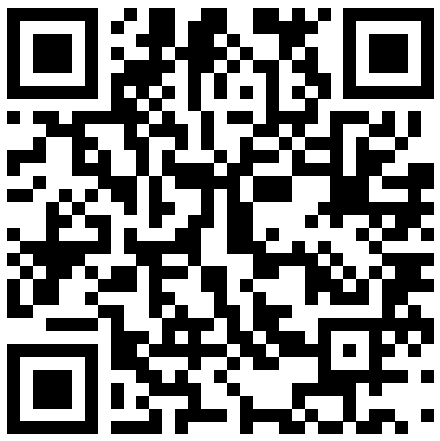
- App Store
https://apps.apple.com/app/asus-expertwifi/id1666197091?platform=iphone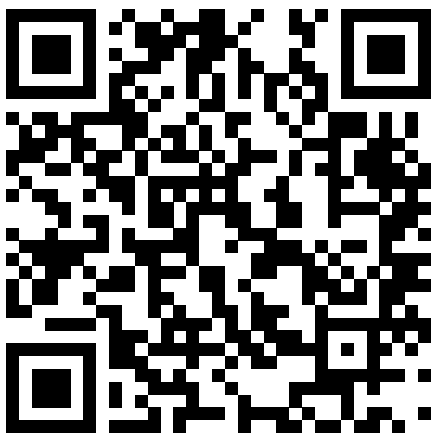
2. 華碩ExpertWiFi APP是否有限制搭配的型號?
a. 目前支援的ExpertWiFi路由器型號將不定時更新。請查看 Google Play™ 或 AppStore®上的華碩ExpertWiFi路由器列表,獲得最新的支援型號。
b. 華碩ExpertWiFi APP僅與支援列表中的華碩ExpertWiFi路由器相容,不能與其他華碩機型配合使用。
如何取得(Utility / Firmware)?
您可以在華碩下載中心取得最新的軟體,手冊,驅動程式和韌體
如果您需要有關華碩下載中心的更多訊息,請參考此連結。
